El bloque Paga con PayPal te permite añadir un botón de pago con PayPal a cualquier entrada o página. A continuación, puedes empezar a recibir pagos y donativos de manera segura en tu sitio.
Si buscas funciones más avanzadas, como opciones de envío o pagos recurrentes, consulta las demás opciones de eCommerce en este enlace.
En esta guía
- Añadir el bloque Paga con PayPal
- Crear el botón
- Añadir detalles del producto
- Widget Paga con PayPal (pie de página, barra lateral, etc.)
- Añadir el widget Paga con PayPal al pie de página o a la barra lateral
- Recepción de pagos
- Envío de productos
- Cargos por transacción, impuestos y gastos de envío
- Otras maneras de vender en tu sitio
Esta función está disponible en sitios con los planes Explorer, Creator y Entrepreneur de WordPress.com. Si tu sitio tiene uno de nuestros planes antiguos, está disponible con el plan Pro.
- Dirígete a Sitio → Páginas y edita la página a la que quieras añadir el bloque Paga con PayPal.
- En el editor, haz clic en el icono + Insertador de bloques en el que desees añadir el bloque Paga con PayPal.
- Escribe «Paga» en el cuadro de búsqueda y haz clic en el icono Paga con PayPal para añadirlo a tu página.

También puedes escribir /paga donde aparece «Escribe / para elegir un bloque» y seleccionar Paga con PayPal de las opciones para añadir una rápidamente.

Encontrarás instrucciones detalladas sobre cómo añadir bloques en esta página.
Cuando añadas el bloque Paga con PayPal por primera vez, tendrás que rellenar unos cuantos campos.

- Imagen del producto: sube o elige una imagen de la galería multimedia.
- Nombre del artículo: escribe el nombre del artículo que vas a vender.
- Descripción: escribe una descripción breve del artículo.
- Precio: elige la divisa e introduce el precio sin símbolo de divisa.
- Permitir que se compre más de un artículo a la vez: elige si deseas o no permitir que los usuarios puedan comprar más de un artículo a la vez.
- Correo electrónico: escribe tu dirección de correo electrónico de PayPal.
📌
La dirección de correo electrónico que introduzcas determinará dónde envía PayPal los pagos. Entra en tu cuenta de PayPal y comprueba si la dirección de correo electrónico que has añadido es válida.
Si aún no tienes una cuenta de PayPal, haz clic aquí o visita www.paypal.com para comenzar.
A continuación se muestra un ejemplo de cómo aparecerá el producto en tu sitio en directo. También puedes hacer clic en la opción Vista previa del editor para ver tu propio botón Paga con PayPal antes de publicar o actualizar la página. En esta guía encontrarás más información sobre la visualización previa de los cambios.

Puedes añadir todos los bloques Paga con PayPal que quieras a la página repitiendo el proceso anterior.
Para obtener más información sobre la recepción de pagos, haz clic en este enlace.
Algunos temas tendrán áreas de widget, como el pie de página o la barra lateral. Al añadir un bloque Paga con PayPal a un área de widget, el botón de pago aparecerá en todas las páginas y entradas en las que se muestre esa área.
✅
Un widget Paga con PayPal es una manera fantástica de añadir una opción de donativo en todo el sitio con solo un botón.
Aquí tienes un ejemplo de un área de pie de página:

En esta guía útil obtendrás más información sobre los widgets.
Puedes elegir qué botones se mostrarán en el widget. Cuando hayas terminado, puedes pulsar el botón Guardar cambios.
📌
Recuerda que tu sitio tiene que ser público para poder recibir pagos. En un sitio privado, puedes crear y añadir botones, pero no puedes recibir pagos.
Puedes comprobar la configuración de visibilidad de tu sitio en Ajustes → General → Privacidad. En esta guía se describe la configuración de privacidad con más detalle.
Cuando un usuario visite tu sitio y haga clic en el botón Paga con PayPal de cualquiera de tus bloques Paga con PayPal, se abrirá una nueva ventana que le dirigirá al pago de PayPal.
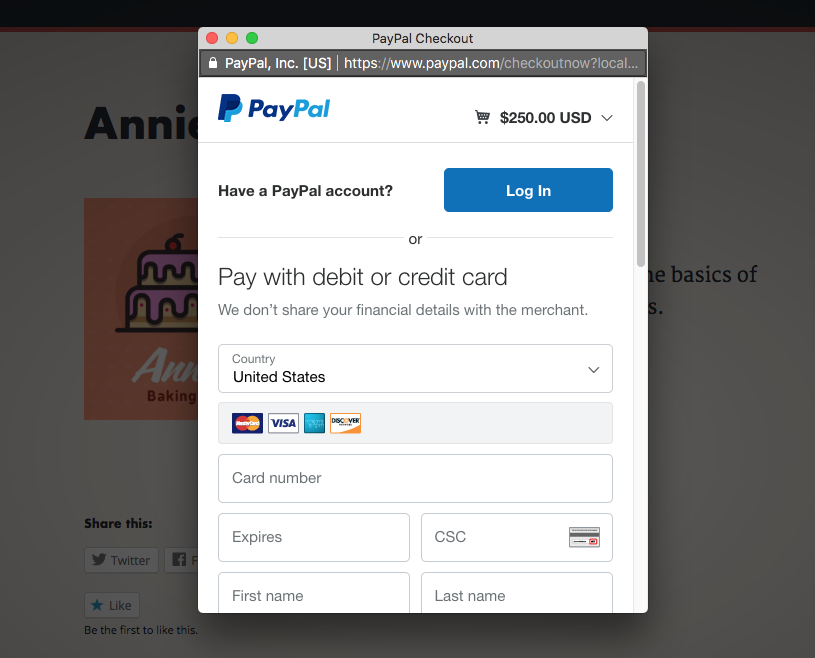
El usuario tendrá la opción de pagarte desde su cuenta de PayPal con fondos de PayPal o con una tarjeta de crédito. Si ha iniciado sesión en PayPal y tiene acceso al crédito de PayPal como método de pago, también verá el botón Crédito de PayPal.
💡
Si tienes una cuenta de PayPal Business, tendrá la opción de usar una tarjeta de crédito o débito para completar la compra sin tener una cuenta PayPal.
Todos los pagos se harán a la cuenta de PayPal enlazada a la dirección de correo electrónico que hayas usado en el botón. Por cada compra que se haga, PayPal enviará un correo electrónico de confirmación a tu dirección de correo con la información del comprador. PayPal también enviará un correo electrónico a los compradores, que servirá como justificante de pago.
Si la dirección de correo electrónico que usas no está enlazada a ninguna cuenta de PayPal, este servicio te enviará un correo electrónico con la información sobre cómo reclamar los pagos recopilados. Enviarán este correo electrónico una vez que recopiles tu primer pago.
✅
Comprueba que PayPal admita la recopilación de pagos en línea en tu región. Para averiguar si tu país la admite, consulta la página de soporte en línea de PayPal.
WordPress.com también te enviará un correo electrónico por cada compra, que se enviará a la dirección de correo de tu cuenta de WordPress.com. También recibirás un informe mensual de todos tus bloques Paga con PayPal. Este correo se enviará al propietario del plan de WordPress.com de tu sitio.
Si utilizas el botón Paga con PayPal para vender productos físicos, recuerda que esta opción no tiene en cuenta los gastos de envío, por lo que te recomendamos incorporarlos al precio.
La dirección de envío se recopila a través de PayPal, de modo que una vez que hayas recibido la notificación de pago de PayPal, también recibirás la dirección del comprador al que deberás enviar el producto.
Si buscas una opción más avanzada que te permita configurar el envío en función de la ubicación del comprador, echa un vistazo a nuestro plugin WooCommerce.
WordPress.com no cobra ningún cargo ni se lleva ningún porcentaje de los pagos.
PayPal cobrará una comisión. La cantidad varía según el método de pago, el país y otros factores. Información sobre las comisiones de PayPal.
📌
Al usar los botones Paga con PayPal, no se tienen en cuenta los impuestos ni los gastos de envío a los que puedan estar sujetos los productos que vendes. Si quieres trasladar los impuestos y gastos de envío al cliente, asegúrate de incluir el importe de estos en el precio que fijes en el botón.
Si quieres una solución de eCommerce completa, con un carro de compra, varios métodos de envío y mucho más, echa un vistazo al plugin de WooCommerce , disponible en los planes con plugins activados.
💡
Si no estás seguro de los impuestos que deberías aplicar, en su caso, consulta a tu asesor fiscal local.
Para recibir pagos recurrentes o usar Stripe en vez de PayPal, echa un vistazo a nuestro bloque Pagos.
Si te interesa restringir el acceso a Contenido premium, encontrarás una fantástica guía en este enlace.
Si quieres recibir donativos fuera de PayPal (usando Stripe), echa un vistazo a esta guía.
Si quieres disfrutar de una experiencia completa en la tienda, incluidas las opciones de envío, varios métodos de pago, el inventario y otras funciones, echa un vistazo a nuestro plugin WooCommerce.